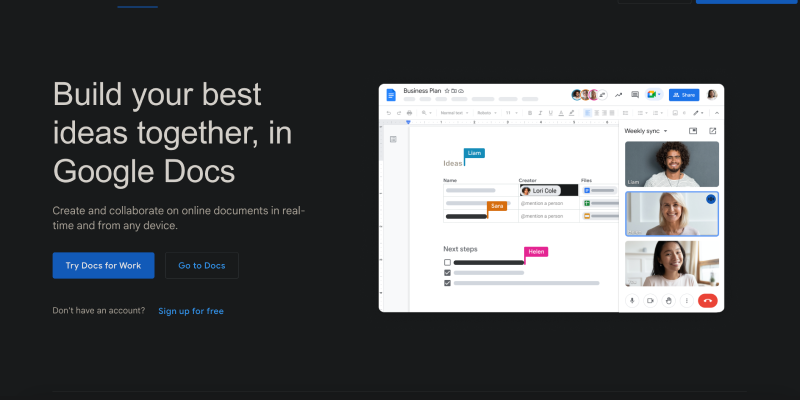يُعد مُحرر مستندات Google نظامًا أساسيًا متعدد الاستخدامات للكتابة والتعاون في المستندات, ولكن هل تعلم أنه يمكنك تخصيص مظهره? في هذا الدليل التفصيلي, سنرشدك خلال عملية تمكين الوضع المظلم في مستندات Google باستخدام ملحق Dark Mode. سواء كنت تفضل واجهة أكثر قتامة لأسباب جمالية أو لتقليل إجهاد العين أثناء جلسات الكتابة في وقت متأخر من الليل, الوضع المظلم يقدم الحل. دعنا نستكشف خطوات إعداده.
1. تثبيت ملحق الوضع الداكن لمحرّر مستندات Google
للبدء, ستحتاج إلى تثبيت ملحق Dark Mode من سوق Chrome الإلكتروني. انتقل إلى المتجر, بحث عن “الوضع المظلم,” وانقر “إضافة إلى الكروم” لتثبيت الامتداد. بمجرد التثبيت, سترى أيقونة جديدة في شريط أدوات المتصفح.
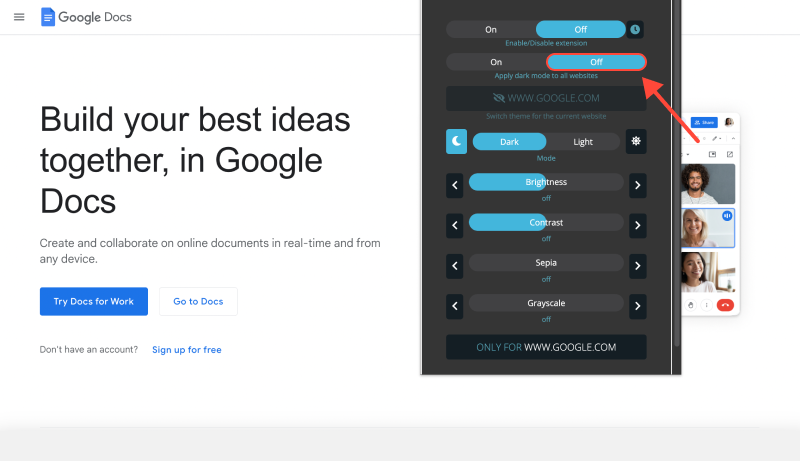
2. تمكين الوضع المظلم في مستندات Google
مع تثبيت ملحق Dark Mode, افتح محرّر مستندات Google في متصفحك. ابحث عن أيقونة الوضع الداكن في شريط الأدوات، فهي عادةً ما تكون على شكل قمر أو شمس. انقر على هذا الرمز لتبديل الوضع المظلم أو إيقاف تشغيله. ستلاحظ تغييرًا فوريًا في نظام الألوان لواجهة محرر مستندات Google.
3. ضبط إعدادات الوضع الداكن
إذا كنت ترغب في تخصيص تجربة الوضع المظلم بشكل أكبر, يمكنك القيام بذلك عن طريق النقر على أيقونة الوضع الداكن واختياره “خيارات.” هنا, ستجد إعدادات لضبط السطوع, مقابلة, وعكس الألوان لتناسب تفضيلاتك واحتياجاتك بشكل أفضل.
4. استخدام الوضع الداكن على أجهزة مختلفة
لا يقتصر الوضع المظلم على أجهزة الكمبيوتر المكتبية، بل يمكنك أيضًا تمكينه على الأجهزة المحمولة. قم بتثبيت ملحق Dark Mode من متجر Google Play أو App Store, اعتمادا على جهازك. بمجرد التثبيت, افتح محرر مستندات Google على جهازك المحمول وقم بتبديل الوضع المظلم باستخدام نفس الرمز في شريط الأدوات.
5. فوائد استخدام الوضع المظلم في مستندات Google
- انخفاض إجهاد العين: يمكن أن يساعد الوضع الداكن في تقليل إجهاد العين, خاصة أثناء جلسات الكتابة الممتدة أو عند العمل في بيئات منخفضة الإضاءة.
- سهولة القراءة المحسنة: يمكن للخلفية الداكنة في الوضع المظلم تحسين إمكانية القراءة, مما يسهل التركيز على محتوى المستند الخاص بك.
- توفير الطاقة: على الأجهزة المزودة بشاشات OLED أو AMOLED, يمكن أن يساعد الوضع المظلم في الحفاظ على عمر البطارية عن طريق تقليل كمية الطاقة التي تستهلكها وحدات البكسل.
- تجربة قابلة للتخصيص: مع ملحق الوضع الداكن, لديك السيطرة على إعدادات الوضع المظلم, مما يسمح لك بتخصيص التجربة حسب رغبتك.
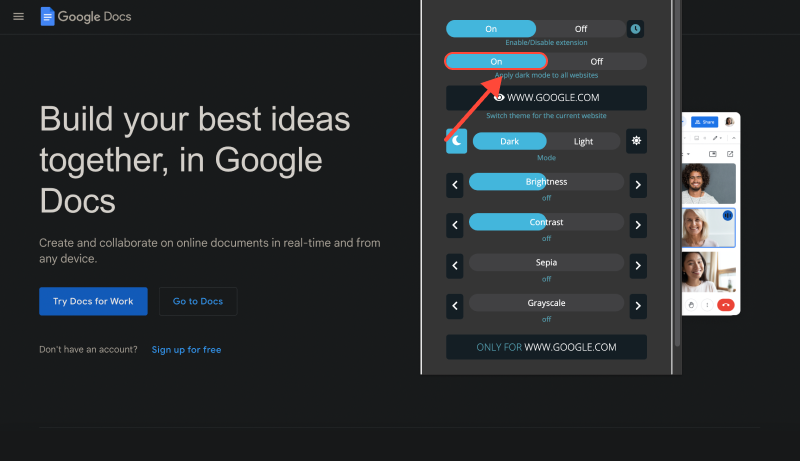
خاتمة
يعد تمكين الوضع المظلم في محرر مستندات Google طريقة بسيطة وفعالة لتخصيص بيئة الكتابة لديك وتحسين تجربتك بشكل عام. سواء كنت تعمل في وقت متأخر من الليل أو تفضل ببساطة واجهة أكثر قتامة, يوفر الوضع المظلم مجموعة من الفوائد. قم بتثبيت ملحق Dark Mode اليوم وابدأ في الاستمتاع بتجربة كتابة أكثر راحة على مُحرر مستندات Google.








- كيفية إيقاف تشغيل الوضع المظلم في مستندات جوجل: الدليل الكامل
- دليل كامل لتمكين الوضع المظلم على بحث جوجل
- البريد الإلكتروني الوضع المظلم
- هل يحتوي موقع eBay على الوضع المظلم؟? كيفية تمكين الوضع المظلم على موقع ئي باي
- كيفية تمكين الوضع المظلم على Google Discovery: دليل خطوة بخطوة لاستخدام ملحق الوضع الداكن